本文所分享的知识点是【Excel中合并单元格的快捷键方法及设置技巧】,欢迎您喜欢我爱IT技术网所分享的教程、知识、经验或攻略,下面是详细的讲解。
Excel中合并单元格的快捷键方法及设置技巧
现在电脑的普及,会使用办公软件也越来越多,更多的公司也利用办公软件做统计,有些网友问到小编,Excel中合并单元格的快捷键方法及设置技巧,小编当时回答了网友的问题,但是担心有更多的网友不知道,今天小编就推出这篇教程,具体内容如下:
对于没有设置的Excel文档来说,是不会有快捷键的操作的,那么我们就需要先对其进行设置,等设置好之后,才能使用快捷键,Excel中合并单元格的快捷键方法及设置技巧如下:
推荐阅读:excel表格的基本操作
1、首先,我们打开Excel表格,然后看看整个菜单栏中的栏目,如图所示:
2、在我们打开表格之后,然后我们点击菜单栏中的“工具”,然后选择该选项中的“自定义”,如图所示: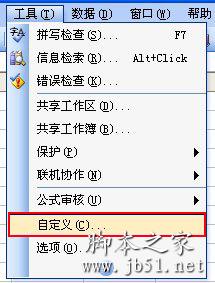
3、在我们选择“自定义”之后,就会发现弹出一个窗口,但是这个窗口对我们来说,不需要做任何的点击。然后我们找到工具栏,在居中并对其图标上单击鼠标右键,将会弹出下拉菜单,然后选择“总是文字”,如图所示: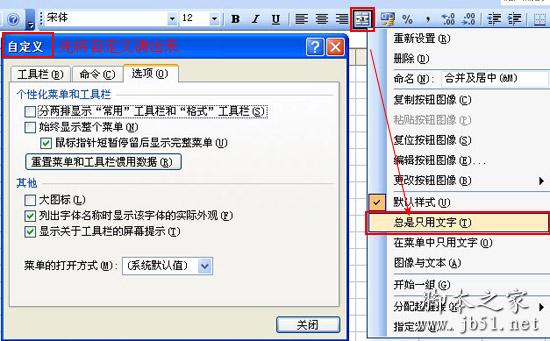
4、在选择“总是只用文字”之后,图标就会变成“合并并居中单元格(M)”的样子,然后我们关闭刚才的自定义,选择需要合并的单元,按下Excel的合并单元格快捷键【ALT+M】即可将单元格合并,如图所示: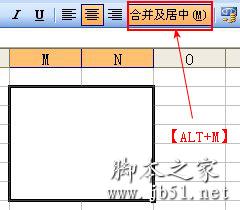
相信大家看了上面的步骤也应该了解该如何的操作了吧,在前面小编还和大家说了关于Word表格拆分与合并单元格,大家有时间可以去看看,以上就关于Excel中合并单元格的快捷键方法及设置技巧的全部内容,希望对大家有所帮助。
关于Excel中合并单元格的快捷键方法及设置技巧的相关讨论如下:
相关问题:EXCEl里怎么设置“合并单元格”的快捷键
答:这个不需要快捷键,按如下方法操作就能达到你的要求 选中要合并的单元格---- 方法一 右键---设置单元格格式---对齐----勾选"合并单元格"----确定 方法二 在工具栏找到"合并及居中"按钮,并点击 >>详细
相关问题:EXCEL表格中 合并单元格的快捷键怎么设置?~
答:选中需要合并的单元格,点击上方的合并单元格按钮 然后如果还需要合并其他的,直接选中要合并的单元格按F4 >>详细
相关问题:excel合并单元格怎么操作以及合并单元格快捷键
答:选中区域,右击,设置单元格格式,“对齐”选项卡,勾寻合并单元格”; EXCEL合并单元格没有快捷键。 >>详细
- 评论列表(网友评论仅供网友表达个人看法,并不表明本站同意其观点或证实其描述)
-
